- Auteur Lauren Nevill [email protected].
- Public 2023-12-16 18:51.
- Dernière modifié 2025-01-23 15:19.
La sécurité Internet est aujourd'hui une nécessité reconnue. Assez souvent, il est nécessaire d'introduire la restriction de l'accès des utilisateurs à un site ou même à plusieurs sites. Ce problème devient particulièrement important si un enfant utilise un ordinateur.
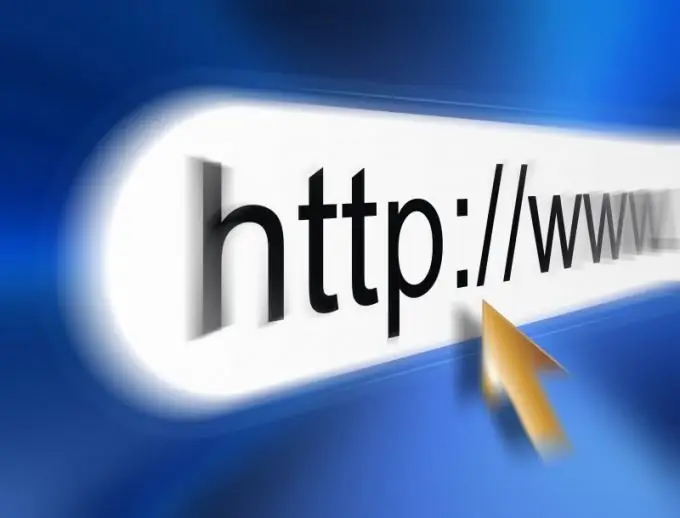
Instructions
Étape 1
Bloquez l'accès aux sites inappropriés via Internet Explorer. Lancez l'application et allez dans le menu "Service". Cliquez sur "Options Internet". Allez dans l'onglet "Confidentialité" et cliquez sur "Sites". Saisissez dans le champ approprié l'adresse du site dont vous souhaitez bloquer l'accès, puis cliquez sur "Bloquer". Enregistrez les paramètres en cliquant sur "OK".
Étape 2
Bloquez l'accès au site via le navigateur Opera, si vous l'utilisez par défaut. Ouvrez l'application. Entrez dans le menu "Paramètres" et allez dans l'onglet "Avancé". Sur le côté gauche de la fenêtre, sélectionnez Contenu. Appuyez sur le bouton "Ajouter" et entrez l'URL du site souhaité pour le bloquer. Fermez le menu et redémarrez votre navigateur.
Étape 3
Bloquez l'accès au site indésirable via le navigateur Mozilla Firefox. Cette application vous permet de bloquer des sites à l'aide de modules complémentaires spéciaux. L'un des plugins les plus conviviaux est LeechBlock. Avec Firefox ouvert, allez dans le menu Outils, cliquez sur Modules complémentaires et lancez LeechBlock. Cliquez sur Ajouter à Firefox. Sélectionnez Installer maintenant. Redémarrez Firefox une fois l'installation terminée. De plus, via le menu des paramètres du plugin, vous pouvez bloquer l'accès aux sites indésirables. Elle est aussi pratique dans la mesure où elle permet, en plus de bloquer complètement le site, de sélectionner certains jours de la semaine et même des heures durant lesquelles l'accès sera limité.
Étape 4
Essayez de bloquer l'accès au site pour tous les navigateurs installés sur votre ordinateur à la fois. Dans le menu Démarrer, démarrez le service d'invite de commandes. Saisissez la commande suivante: notepad C:/Windows/System32/drivers/etc/hosts. Recherchez la ligne 127.0.0.1 localhost dans le fichier qui s'ouvre. Remplacez localhost par l'adresse de n'importe quel site Web pour le bloquer. Enregistrez vos modifications en fermant l'invite de commande et le bloc-notes.






